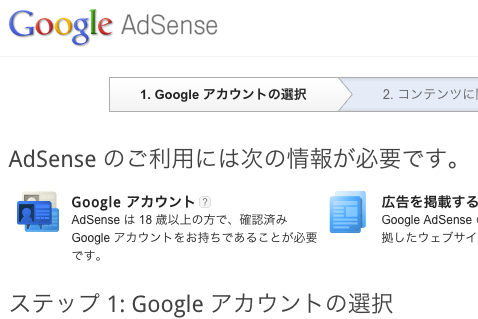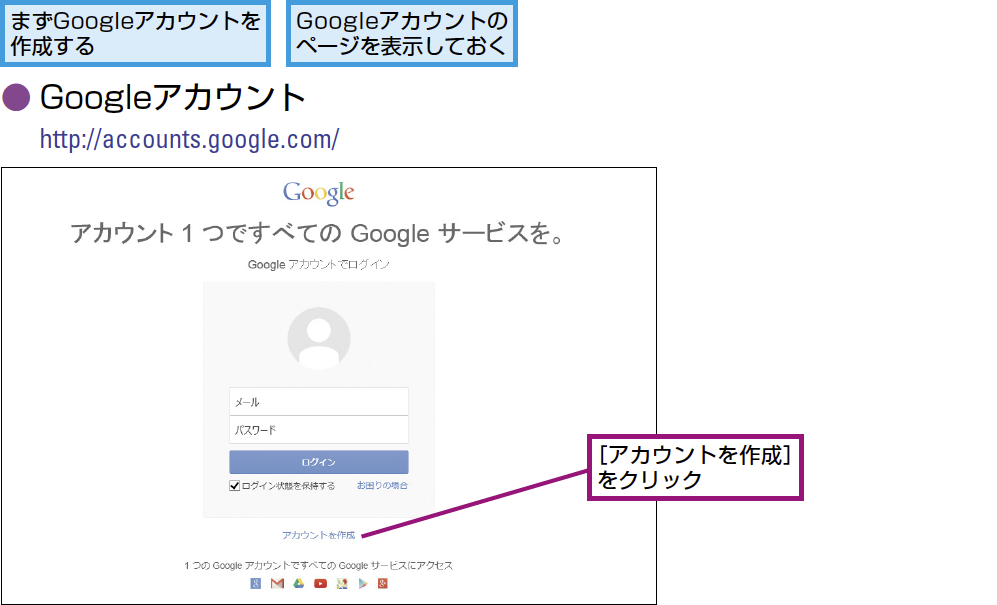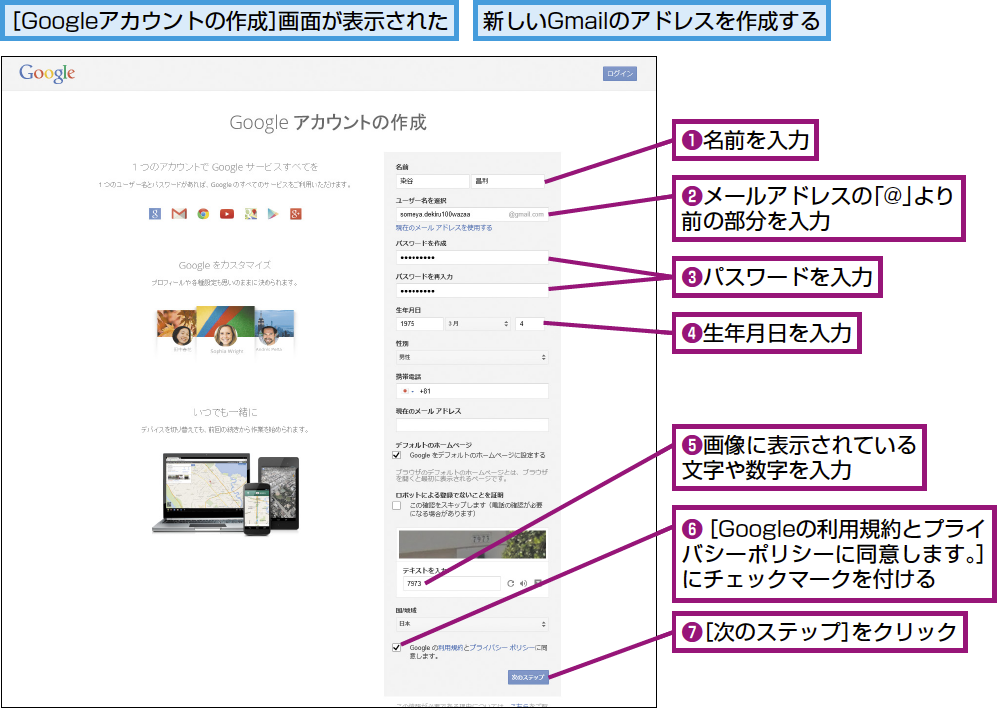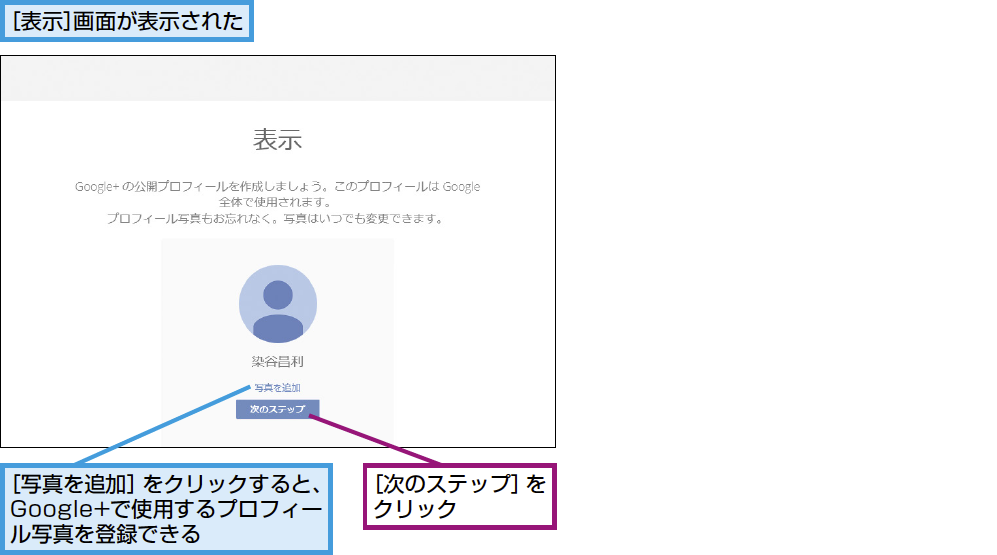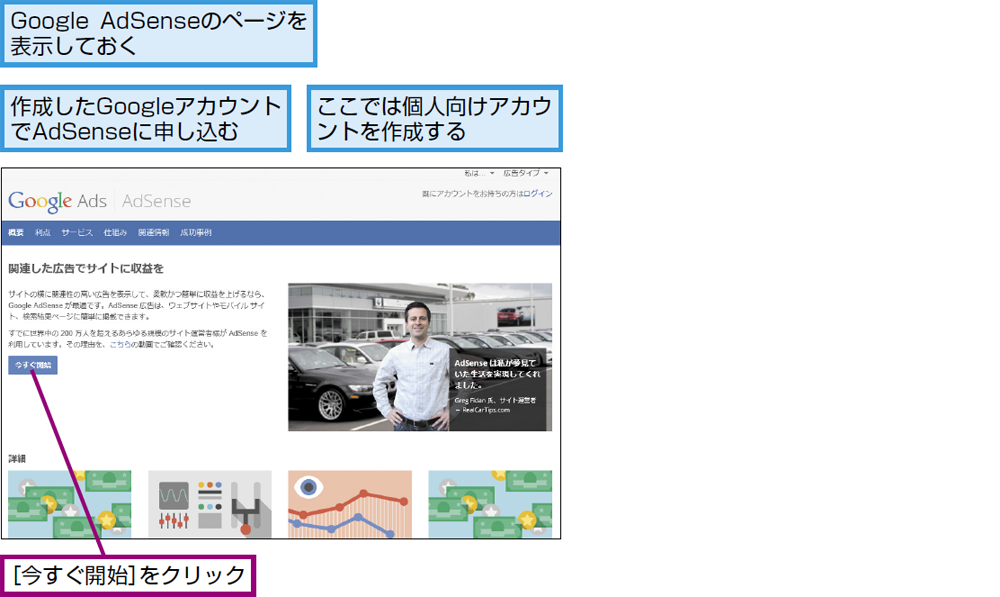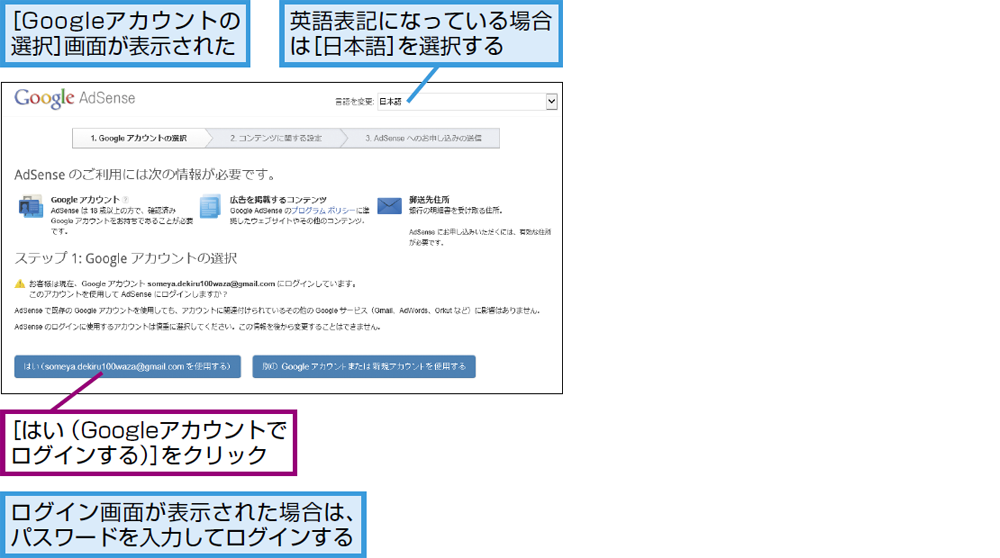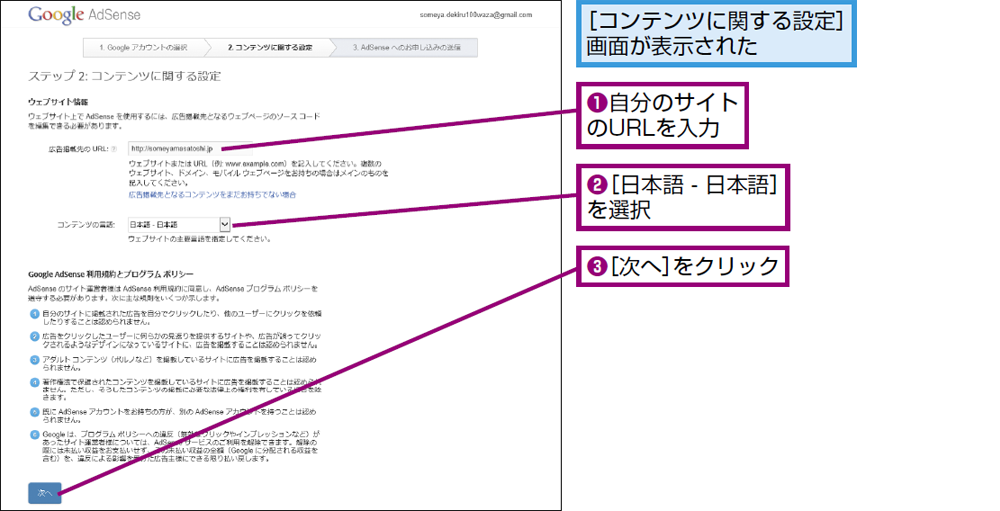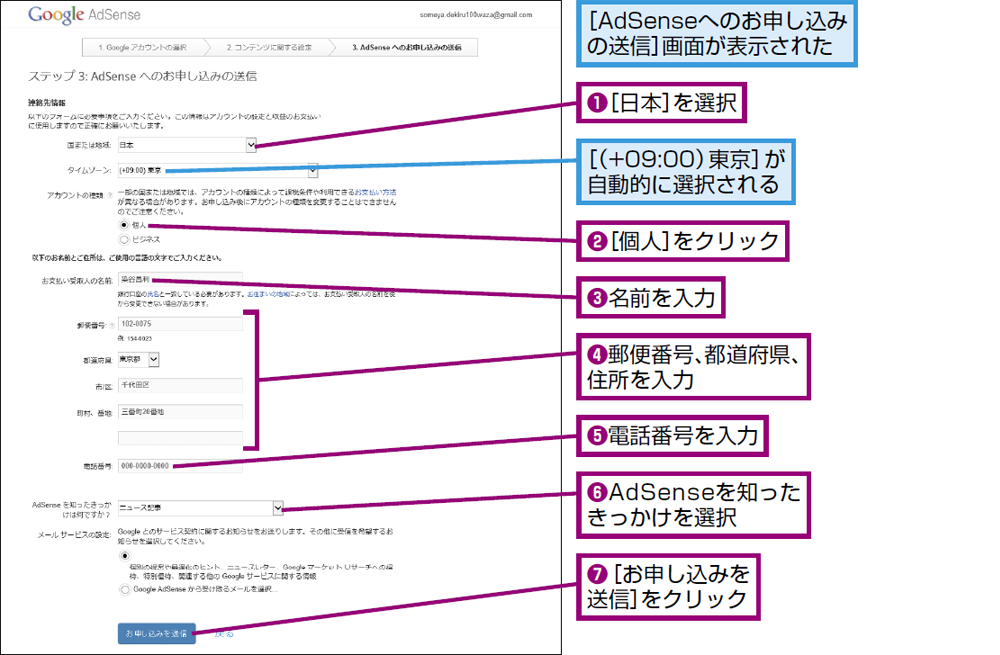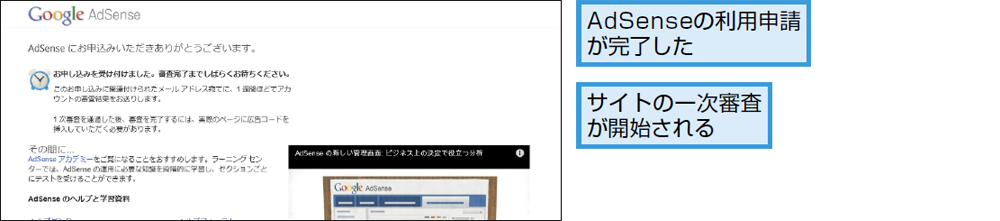基本4
Google AdSenseに申し込もう
まずはGoogleアカウントで一次審査を申請
基本1、基本2、基本3の記事はご覧いただけましたでしょうか? それでは、Google AdSenseを利用するための申し込みをしましょう。サイトの参加要件やコンテンツポリシーに適合しているかの審査があるため、申し込んでから利用を開始(広告を掲載)できるようになるまで、いくつかの段階を踏む必要があります。利用開始までの流れは以下の図にまとめてありますが、この記事「基本4」と次の記事「基本5」に分けて解説します。
サイトを用意したら、まず、申し込みのためのGoogleアカウントを作成します。GmailやGoogle+を利用しているなど、すでにGoogleアカウントをもっているのであれば、AdSenseのために新たにアカウント作成する必要はありません。
次に、Googleアカウントでログインした状態でAdSenseのページにアクセスし、サイトの登録(一次審査の申請)を行います。このとき、AdSenseの利用規約と主なポリシーが掲載されているので、目を通しておきましょう。詳しい手順は次のページ以降を参照してください。必要事項を入力し終わると申請が完了し、Googleによるサイトの一次審査が行われます。審査には1週間ほどかかり、結果はGoogleアカウントで使用しているアドレス宛てにメールで通知されます。
Google AdSenseを利用するまでの流れ
Tips1つのアカウントで複数のサービスが使える
Googleアカウントが1つあれば、本書で解説するGoogleアナリティクスやGoogleウェブマスターツールなども利用できるようになります。
Googleアカウントを作成するには
1Googleアカウントの作成を開始する
2自分の情報を入力する
Tips会社のアドレスでも申請できる
手順2の[Googleアカウントの作成]画面で[現在のメールアドレスを使用する]をクリックすると、Gmailを使用せずに、会社のアドレスや以前から使っているプロバイダーのアドレスなどをGoogleアカウントとして登録できます。企業サイトでGoogle AdSenseを利用する場合は、会社のアドレスでGoogleアカウントを作成したほうが、そのアカウントを使っている社員を特定しやすく安心です。
3Google+について確認する
4Googleアカウントの作成が完了した
申し込みと一次審査を申請するには
1AdSenseの申し込みを開始する
2アカウントにログインする
3自分のサイトの情報を入力する
4自分の連絡先情報を入力して送信する
Tips企業向けアカウントの入力項目は?
企業サイトの場合は[アカウントの種類]で[ビジネス]をクリックすると、[名前]に代わって[会社名]が表示され、[連絡先名]という入力ボックスが追加されます。[連絡先名]には担当者(自分)の名前を入力しましょう。
Tips審査は早ければ数時間で完了する
一次審査にかかる期間について、AdSenseのヘルプには1週間程度と書かれていますが、特に問題がなければ2〜3日、早ければ数時間で完了する場合があります。
AdSenseの利用方法、広告の配置・最適化ノウハウまとめ